Voici une liste des ROMs officielles pour Samsung GALAXY Nexus GT-I9250, cette liste sera mise à jour au fur et à mesure des nouvelles versions déployées.
Réinstaller un firmware officiel permet de corriger les problèmes de fonctionnement du système, supprimer le ROOT ou réinitialiser complètement le téléphone.
Dans ce tutoriel, vous apprendrez aussi comment installer facilement n’importe quelle ROM officielle sur un GT-I9250 à l’aide du logiciel ODIN.

Firmwares officiels nus et opérateur
- Philippine : I9250XWLD2 (Android 4.0.1)
- Thaïlande : I9250XXFAKK6 (Android 4.0.1)
- Luxembourg : I9250XWKK9 (Android 4.0.1)
- Hollande :
I9250XXKK1(Android 4.0.1)
Mot de passe pour décompresser les fichiers : Tutoriels-Android.Net
Pour installer une ROM sur votre mobile
- Vérifiez d’abord que les drivers de votre Nexus sont bien installés sur votre PC, sinon, vous pouvez les installer depuis ce guide : Télécharger et installer les drivers USB pour SAMSUNG sans Kies
- Téléchargez et décompressez une version d’ODIN, prenez par exemple la version 1.85.
- Vérifiez aussi que vous avez accès au mode Download, pour ce faire, redémarrez votre Nexus en appuyant simultanément sur « VOLUME MOINS + POWER« .
La procédure d’installation avec ODIN
- Téléchargez et décompressez la ROM que vous souhaitez installer depuis la liste ci-dessus.
- Dans votre ordinateur, lancez le fichier « Odin3-v1.85.exe » et placez le fichier de la ROM en « .tar » ou « .tar.md5 » dans l’onglet « PDA« .
- Ne pas cocher la case « Re-Partition« .
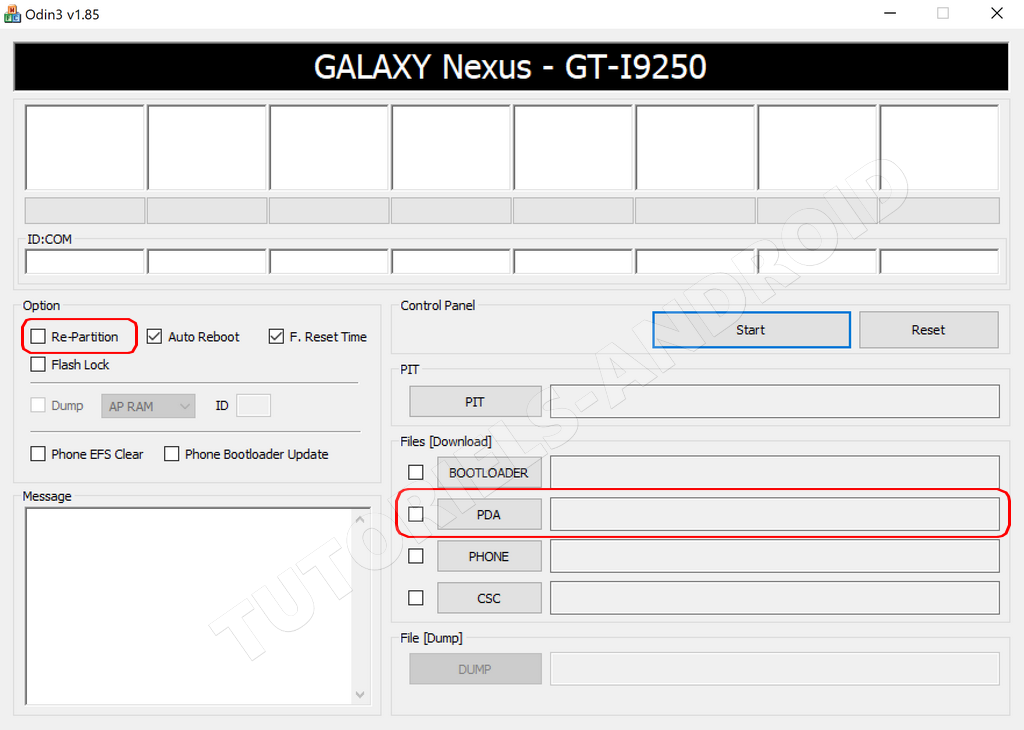
- Redémarrez votre mobile en mode Download en appuyant sur les touches « VOLUME BAS + POWER« .
- Connectez votre mobile à votre ordinateur via le câble USB, puis, vérifiez que la case ODIN est devenue jaune avec un message 0:[COMx] et le message « Added!! » affiché dans « Message« .
- Si oui, cliquez sur « Start » pour commencer l’installation de la ROM. Sinon, il y a un problème avec le câble micro-USB, le port USB ou les pilotes USB de votre GT-I9250.
- Une fois l’installation terminée et le téléphone redémarré, touchez « Paramètres » puis « À propos du téléphone » pour voir les caractéristiques du nouveau firmware.
Bonsoir !
Normalement non.
bonjour
je voudrais savoir si on met un roms sa efface les donnes ?
Quel windows as-tu?
Odin ne fonctionne pas correctement avec Win XP x64, Win7 x64 et Win Vista x64.
Pourtant j'ai mis mes plilotes a jours ..
Ca ne marche pas, quand j'appui sur START, ODIN se quitte et il ne se passe rien du tout.. Help svp